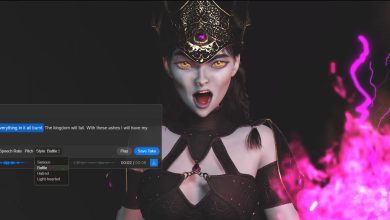BuildBox Grafikleri Değiştirme | Buildbox Dersleri Bölüm 6

Bu BuildBox grafikleri değiştirme dersinde, Buildbox’a grafiklerimizi (karakter, düşman, obje veya arka plan resimleri gibi) nasıl içe aktaracağımızı öğreneceğiz.
Buildbox Classic platformunu açarak, aşağıdaki resimde görüldüğü gibi bir Impossible oyun türü oluşturarak başlayalım.

Şimdi ekranın sağ üst köşesinde bulunan play butonuna basarak oyunumuzu ön izlemeyi deneyelim.

İşte oyunumuzun ön izlemesi.
Şimdi kendi PNG resmimizi import etmeye çalışalım ve bu oyunu kendimiz yapalım. Ve karşımıza çıkan düşmanları değiştirelim.
Assets panel’i (Varlıklar panelinde), nesne varlıkları (object assets) listesini genişletin ve üçgen olan düşmanımızı (Enemy’i )seçin

Ve sağdaki seçenekler panelinde bulunan, varsayılan animasyon (default animation) penceresine düşmanımız için yeni bir PNG görüntüsünü sürükleyip bırakalım.

Şimdi çarpışma kutusunun (collision box’un) görüntüyle eşleştiğinden emin olmamız gerekiyor. Bunu yapmak için Düzenle (Edit) düğmesini tıklamamız gerekiyor. Collosion Box ana karakterinizin düşmanla yada diğer öldürücü objelerle temas ettiğinde oyunun sonlanmasını sağlayan bir nevi temas yüzeyidir.

Karakter resmimize yada düşman karakterimizin şekline göre aşağıda ki resimde görüldüğü gibi Daire (Circle) yada Polygon yüzey kaplamalarını seçebilirsiniz. Burada ki düşman karakterimizin yüzü için Circle seçeneğini kullanabiliriz.

Veya bir çokgen (Polygon) kullanarak, noktalar eklemek ve bunları manuel olarak ayarlamak için + işaretine basarak özelleştirebilirsiniz.

Şimdi üzerinde çalıştığımız platformumuz için bir resim ekleyelim. Tıpkı düşmanla yaptığımız gibi, önce varlıklar panelinden platformu seçmemiz gerekiyor.

Platform grafiğini değiştirmek için seçenekler panelinde bulunan Default Animation bölümüne resmimizi aşağıda ki gibi sürükleyip bırakalım.

Ekledikten sonra, düzenle’ye (Edit’e) tıklayarak platformun çarpışma şeklini kontrol edelim.
Kare nesneler için, çarpışma sıfırlama düğmesine tıklayarak çarpışma şeklini sıfırlayabiliriz veya istenen şekli elde etmek için noktaları manuel olarak ayarlayabiliriz.

Ön izlemeyi Play butonuna basarak kontrol edelim ve oyunumuzun nasıl göründüğüne bakalım.
Şimdi arka planı (Background’u) değiştirelim. Ama önce elimizdekileri silelim.
Asma kilit simgesine tıklayarak arka planın kilidini açın ve ardından Delete tuşuna basarak silelim.
Arka planı içe aktarmak, görüntüyü Buildbox’a sürüklemek kadar basittir. Resmi yada resimleri sürüklediğinizde, Buildbox size sürükle ve bırak tekerleğini sunacaktır. Tek yapmanız gereken resminizi Arka Plan (Background) bölümüne bırakmaktır.

Artık arka planımız için gerekli olan tüm katmanlara sahibim, onu en alta kadar sürükleyerek sırasını düzenleyelim ve arka plan görünümünü istediğimiz gibi düzenleyelim.
Ön izleme yapalım ve nasıl göründüğünü görelim.
Şimdi karakterimizi ekleme zamanı. Şimdiye kadar tek tek görüntüleri içe aktarıyorduk ancak Buildbox sıralı PNG görüntülerinden tam bir animasyon oluşturabilir.
Elimizde olan tüm PNG dizisini karakterin varsayılan animasyonun ( Default Animation) bölümüne sürükleyelim.

Sonrasında karakterinizin bir zıplama PNG resmini yada PNG dizisini Jump Animation bölümüne sürükleyip bırakın.

Sonrasında, karakterinizin başarısız olduğu durumlar için yani öldüğünde oluşacak animasyon için karakterinizin PNG dizisini Defeated Animation bölümüne sürükleyip bırakın.

Ve çarpışma şeklini de (collision shape’i) Shape Editör den düzenlemeyi unutmayalım.

Oyunumuzun nasıl göründüğüne bakalım.
Buildbox Dersleri serimizin 7. bölümünde Buildbox’a grafiklerimizin (karakterler, arka planlar, düşmanlar veya objeler gibi resimlerin) nasıl içe aktarılacağını öğreneceksiniz.
Buildbox Classic Derslerinin 7.bölümüne geçmek için tıklayınız.
Bu Konularda İlginizi Çekebilir:
- 3DS Max Nedir ve Ne İçin Kullanılır?
- 3D Dinazor Modeli Zbrush ve 3ds Max Kullanılarak Nasıl Oluşturulur?
- Denemeniz gereken 8 en iyi 3DS Max eklentisi